Recensione di Movavi Video Editor
5 su 5
Come editore di base, fa esattamente ciò di cui ha bisogno per il mercato web e domestico prezzo
3, 5 su 5
$ 39, 95 per uso personale o $ 79, 95 per uso aziendale (licenza a vita) facilità d'uso
4 su 5
L'interfaccia ben progettata semplifica l'utilizzo (con alcuni problemi minori dell'interfaccia utente) supporto
4.5 su 5
Ottimi tutorial integrati e una vasta base di conoscenze di guide online
Riepilogo rapido
Movavi Video Editor offre un buon equilibrio tra funzionalità di editing video e facilità d'uso, rendendolo perfetto per gli utenti occasionali che vogliono creare i propri video da condividere online o con i loro amici e familiari.
Dopo averlo messo alla prova creando il mio breve video, l'ho trovato abbastanza facile da usare, nonostante alcune aree dell'interfaccia utente che potrebbero essere migliorate nelle versioni future. L'integrazione di Youtube ha reso facile la messa in linea del mio video e l'intero processo è stato notevolmente privo di problemi (nonostante un problema che era in realtà colpa mia per non avere abbastanza familiarità con Youtube.)
Cosa mi piace
- Interfaccia semplice
- Eccellenti tutorial per principianti
- Supporto video 4K
- Supporto per l'accelerazione hardware
- 14 lingue supportate
- Alcuni elementi dell'interfaccia utente richiedono lavoro
- Controllo sugli effetti molto limitato
- Pratica di marketing leggermente poco ortodossa
- Rapporti sull'utilizzo abilitati per impostazione predefinita
Movavi Video Editor
Valutazione complessiva: 4, 2 su 5 Windows / macOS, $ 39, 95 + Visita il sitoNavigazione veloce
// Perché dovresti fidarti di me
// Cos'è Movavi Video Editor
// Approfondimento su Movavi Video Editor
// I motivi alla base delle mie valutazioni
// Alternative a Movavi Video Editor
// Conclusione
Perché dovresti fidarti di me
Mi chiamo Thomas Boldt e sono il membro più recente del team di recensioni di SoftwareHow. Sono stato addestrato come graphic designer e ho lavorato con una vasta gamma di programmi software di video editing e motion graphics sia su PC che su Mac. Un'altra parte della mia formazione ha riguardato l'interfaccia utente e la progettazione dell'esperienza utente, che mi ha permesso di identificare e apprezzare le differenze tra programmi ben progettati e quelli che potrebbero utilizzare qualche lavoro aggiuntivo.
Come parte del mio lavoro con SoftwareHow ho anche esaminato una serie di altri programmi di editing video, dandomi una prospettiva equilibrata delle capacità e dei problemi con software simili disponibili sul mercato in questo momento. Come tutte le altre mie recensioni, non accetto mai software libero o altri compensi dagli sviluppatori per le mie opinioni, quindi non ho motivo di essere parziale a favore di qualsiasi punto di vista. Movavi non ha alcun input o recensione editoriale sui contenuti di questa recensione e le opinioni espresse qui sono mie, con un po 'di aiuto da parte di JP che rivede la versione Mac del software per assicurarsi di avere una piena comprensione di come funziona -piattaforma.
Che cos'è Movavi Video Editor
È un semplice programma di editing video che si rivolge ai mercati casuali e appassionati. Non vorrai assolutamente usarlo per un progetto professionale, ma è più che in grado di creare film da condividere sul Web o con i tuoi amici e familiari.
Ora ha raggiunto la versione 12 (per Windows) e la versione 4 (per macOS) e racchiude una gamma impressionante di funzionalità, incluso il supporto per 14 lingue diverse che gli conferiscono un fascino mondiale.

Movavi Video Editor per Windows supporta 14 lingue, screenshot realizzato sul mio PC basato su Windows 7
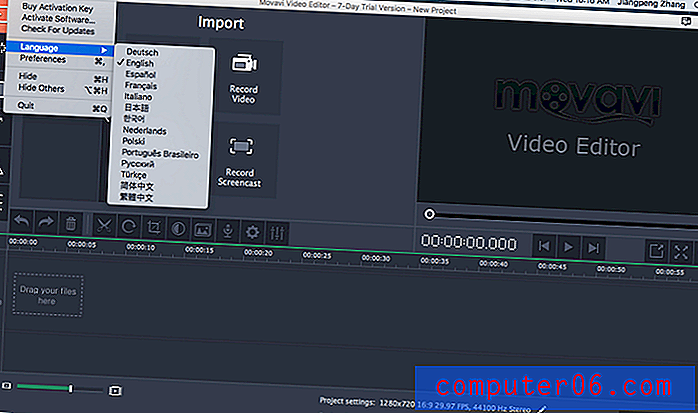
Movavi Video Editor per Mac supporta anche 14 lingue, screenshot realizzato su MacBook Pro basato su Sierra di JP
È sicuro da usare?
Sì, è assolutamente sicuro da usare, anche se durante il processo di installazione è necessario prestare attenzione a una funzione. Una volta completata l'installazione, il programma di installazione chiede di eseguire il programma, ma richiede anche l'autorizzazione a inviare statistiche di utilizzo anonime a Movavi.
I dettagli completi trovati tramite il link "Ulteriori informazioni" mostrato di seguito sono accessibili qui, in modo da poterli esaminare prima di prendere una decisione. Non è necessario partecipare, ma è una buona lezione sull'importanza di prestare molta attenzione alle opzioni durante l'installazione di nuovi programmi.
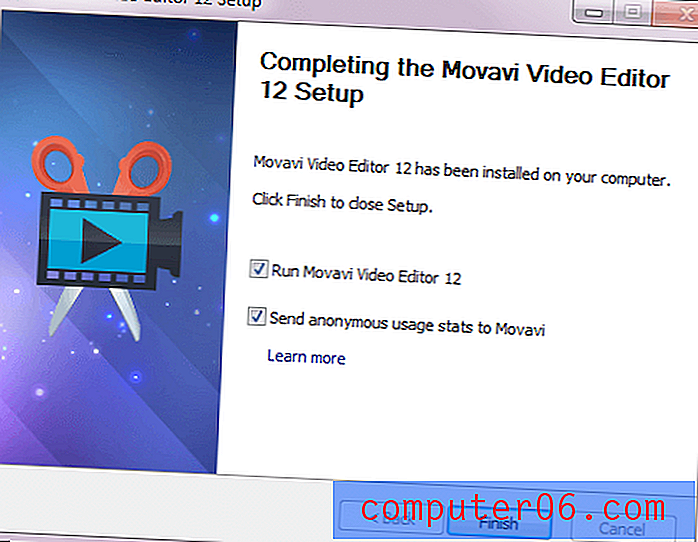
Movavi Video Editor 12 Setup su Windows
Oltre a questo piccolo potenziale problema di privacy, il programma è sicuro da usare. Il file di installazione e i file di programma installati superano i controlli di sicurezza di Microsoft Security Essentials e MalwareBytes e non è installato alcun adware o software di terze parti.
Anche Movavi Video Editor per Mac, testato da JP, si è rivelato sicuro. La protezione anti-malware macOS integrata di Apple non ha rilevato alcuna minaccia durante il processo di installazione dell'app. JP ha anche eseguito Drive Genius per una rapida scansione e ha trovato il programma privo di problemi di malware.
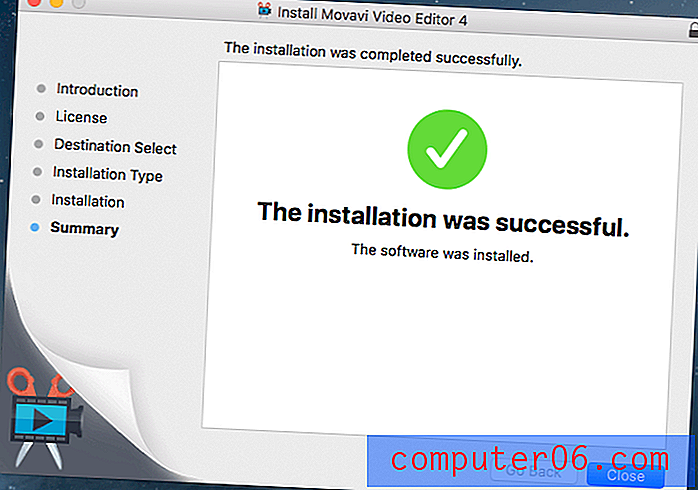
Movavi Video Editor 4 installazione su Mac
È gratis?
No, non è un software gratuito, ma è disponibile una versione di prova gratuita limitata. La prova gratuita dura 7 giorni, filigrane qualsiasi uscita video con un'immagine di "prova" e tutti i progetti solo audio vengono salvati a metà lunghezza. Tutte queste restrizioni possono essere rimosse acquistando una licenza da Movavi per $ 39, 95 USD per uso personale o $ 79, 95 USD per uso aziendale.
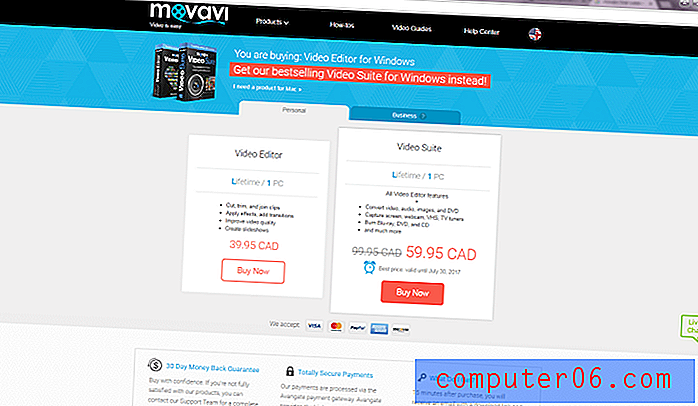
È interessante notare che, dopo aver installato la versione di prova del software, si viene automaticamente indirizzati a una pagina Web che ha un'offerta di vendita "speciale" con uno sconto del 40% che sarà disponibile solo per i prossimi giorni, ma il prezzo indicato era ancora $ 39, 95 USD. Non sono un grande fan di questo tipo di trucchi di marketing che fingono di ottenere un accordo, ma almeno il prezzo è ancora abbastanza ragionevole ovunque tu scelga di pagarlo.
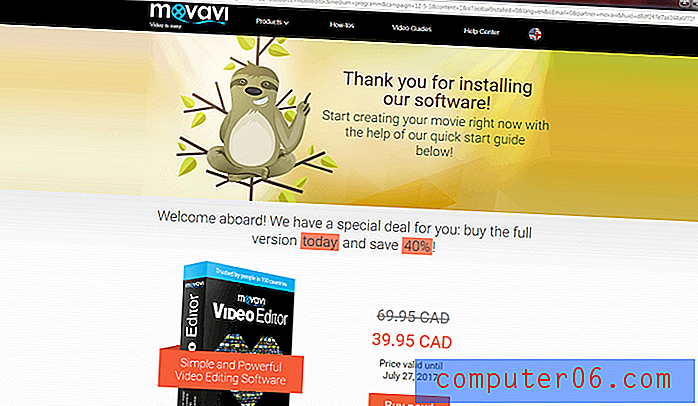
Nota di JP:
Lo stesso trucco di marketing si verifica anche con la versione per Mac. Una volta terminata l'installazione dell'app, si è aperta automaticamente una pagina web che mostra che potrei ottenere un affare speciale per risparmiare il 40% se acquisto la versione completa (vedere "Prezzo valido fino al 27 luglio 2017").
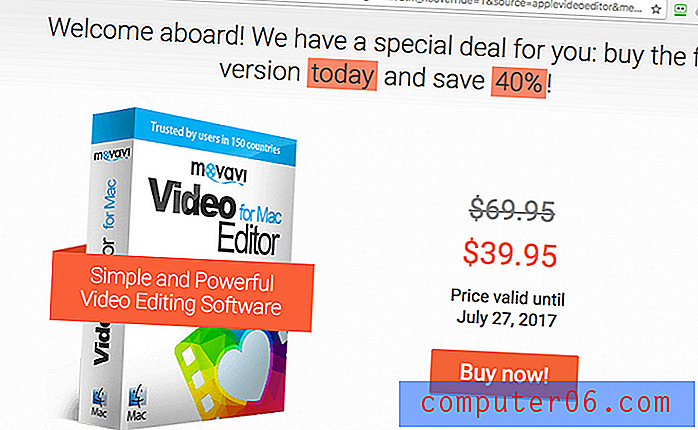
Per confermare che si tratta di un'offerta fuorviante, ho riaperto la pagina del negozio in modalità di navigazione in incognito di Chrome per ignorare i cookie memorizzati e si è scoperto che non esiste tale offerta. Come vedi dallo screenshot qui sotto, il prezzo è fissato a $ 39, 95 per la licenza personale e $ 79, 95 per la licenza commerciale.
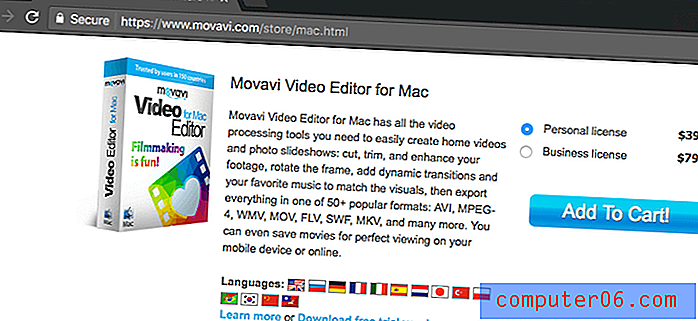
Uno sguardo più ravvicinato a Movavi Video Editor
Mentre carichi il software, ti vengono presentate una serie di opzioni. Daremo uno sguardo più da vicino alla procedura guidata di presentazione in seguito, ma per ora creeremo un progetto in modalità con tutte le funzionalità per testare l'intera gamma di funzionalità di editing video.
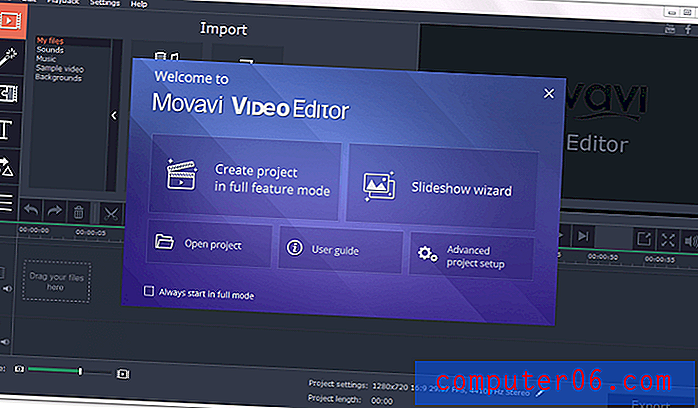
Prima di farlo, dovremmo assicurarci che tutte le impostazioni predefinite siano scelte accettabili. Preferirei lavorare con una risoluzione di 1080p di default invece di 720p, ma il programma può gestire tutto fino a 4096 x 2160, che in realtà è più alto di 4K (risoluzione 3840 x 2160).
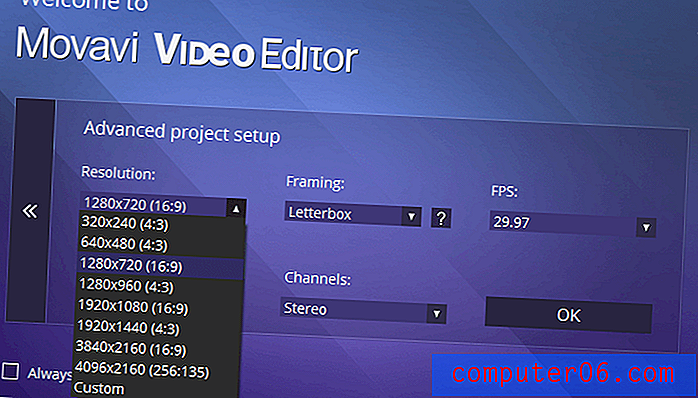
Se è la prima volta che esegui il programma, ti viene presentata una finestra di dialogo utile che ti dà un po 'di direzione rapida. Lo stile del design è un po 'ovunque rispetto al resto del programma, ma le informazioni sono ancora abbastanza utili, soprattutto se non hai mai usato un editor video / film prima.
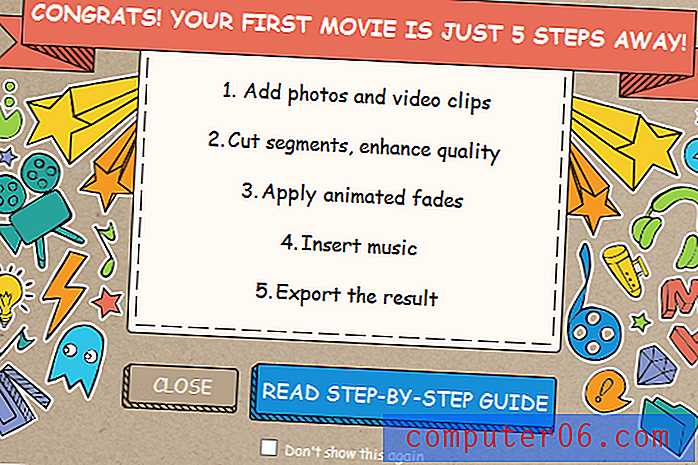
Se scegli di leggere la guida dettagliata, troverai una pagina dettagliata che ti guida attraverso il processo di creazione del tuo primo video in passaggi chiari e semplici. Da lì, puoi visitare il resto della sezione "How-to" di Movavi che contiene guide per tutto, dalla creazione di video 4K al ripristino di vecchi nastri video fino alla realizzazione di animazioni in stop-motion.
Dopo aver risolto tutto ciò, ti viene presentata l'interfaccia principale. Sarà immediatamente familiare a chiunque abbia già usato programmi simili di editing video come Wondershare Filmora o TechSmith Camtasia, ma anche chi è nuovo può prenderlo rapidamente.
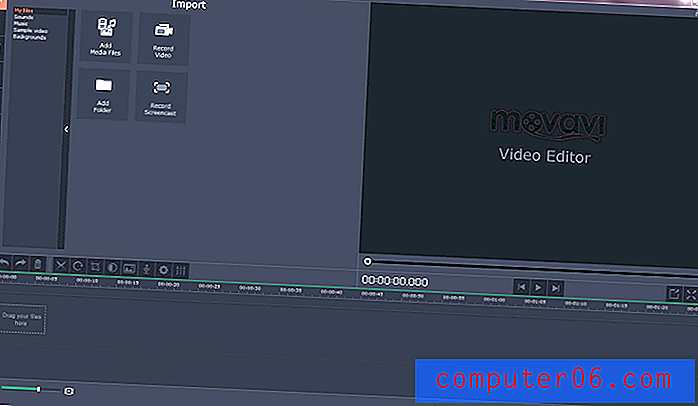
Esistono tre sezioni principali: la sezione di controllo in alto a sinistra, la finestra di anteprima in alto a destra e la sequenza temporale che corre lungo il fondo. La sequenza temporale è suddivisa in 4 tracce: audio, video principale, sovrapposizione ed effetti di testo, che consentono di separare facilmente i vari elementi del progetto. Poiché il programma non è destinato a un uso professionale complesso, questo è più che sufficiente per la maggior parte dei progetti privati ed entusiasti.
Importazione di media
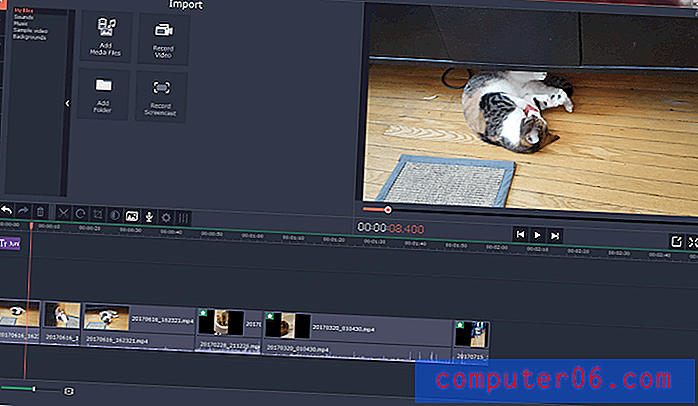
Il primo passo in qualsiasi progetto video è l'importazione di file multimediali, ed è estremamente facile da fare in Movavi Video Editor. L'unico problema che ho con il loro metodo è che non hai una libreria interna da cui lavorare, ma invece i tuoi file vengono aggiunti direttamente alla sequenza temporale del progetto non appena li importi.
Se stai lavorando solo con un paio di file, questo non sarà un grosso problema, ma se stai creando qualcosa di più complesso, dovrai aggiungerli uno per uno quando ne hai bisogno o aggiungerli tutto in una volta e ordina attraverso il pasticcio risultante usando la timeline.
Tra i lati positivi, non ho riscontrato alcun ritardo durante la riorganizzazione dei video Full HD nella timeline, quindi almeno quell'aspetto del processo è abbastanza fluido e semplice.
È anche facile registrare video direttamente all'interno del programma utilizzando un dispositivo compatibile come una webcam o una videocamera collegata, anche se al momento non ho tali dispositivi, quindi non ho potuto testare questo aspetto del programma. Per quelli di voi che realizzano video tutorial o altri contenuti simili, questo sarà di grande aiuto.
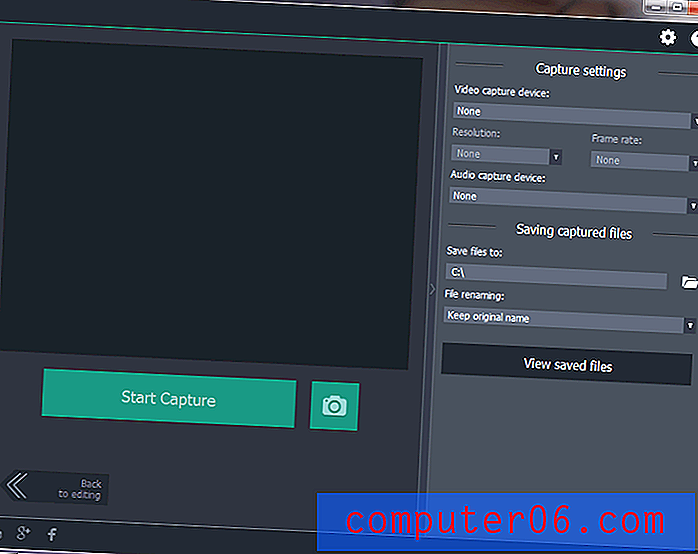
L'altro problema che ho avuto con l'importazione dei media è apparso quando ho provato a testare la funzione di cattura dello schermo - solo per scoprire che in realtà non è una funzione nel programma.
Invece, l'icona è solo un collegamento a una demo o all'acquisto del loro più potente programma Movavi Video Suite - il che sarebbe estremamente frustrante se avessi già acquistato il programma Editor video, invece di provare semplicemente la versione di prova.
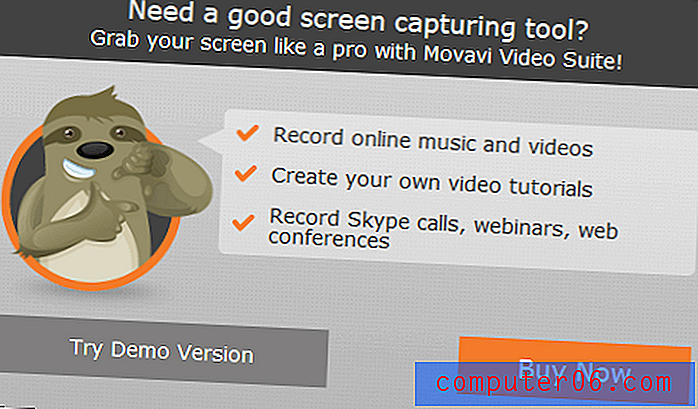
Nota di JP:
È lo stesso mentre stavo testando la versione per Mac. Dopo aver fatto clic su "Acquista ora", sono stato indirizzato alla pagina dell'offerta Movavi Super Video Bundle for Mac. Mentre il bundle sembra davvero abbordabile considerando il valore di quei quattro bei programmi a soli $ 76, 90 USD, non mi piace questa tattica cross-sale perché si presenta al momento sbagliato. Quando gli utenti fanno clic su "Registra schermata", si aspettano che questa funzione sia accessibile. Spero che il team del prodotto Movavi riconsidererà questo problema e forse lo risolverà nella prossima versione.
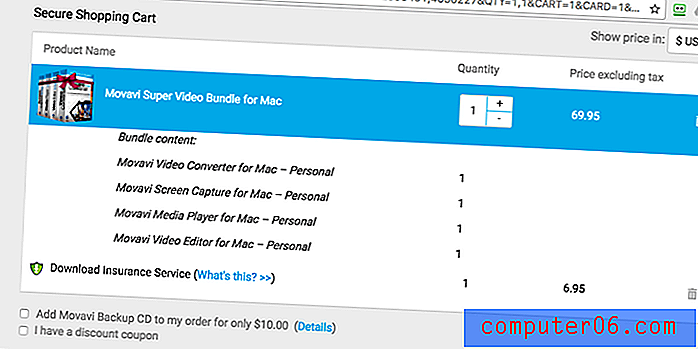
Modifica dei video
Modificare i video che hai importato è abbastanza facile da fare, anche se qui c'è di nuovo un'interfaccia leggermente strana. Non è un grosso problema, ma mi ha dato una pausa per un secondo prima di capire. Gli strumenti di editing video appaiono proprio sopra la linea temporale, ma a causa del modo in cui i vari pannelli sono separati, sembrano far parte del pannello di controllo degli effetti anziché una parte della linea temporale. Questo potrebbe essere il risultato di una scelta difficile guidata dalla gamma di risoluzioni dello schermo disponibili, ma probabilmente c'è una soluzione migliore a questo piccolo inconveniente dell'interfaccia utente.
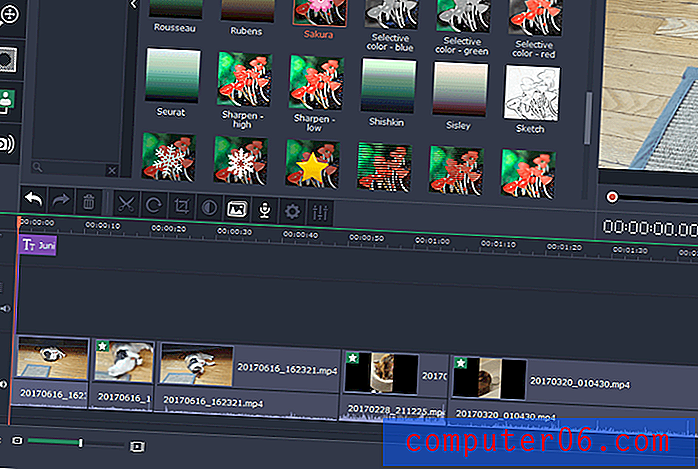
A parte questo, gli strumenti di modifica sono semplici e chiari. Sono stato in grado di ritagliare le parti del mio video in cui ho ruotato la videocamera, quindi ritagliare il video verticale risultante per rimuovere le barre laterali nere con pochi clic.
Un altro leggero problema di interfaccia si è presentato qui quando ho regolato la posizione del ritaglio, poiché non ero in grado di limitare l'asse di movimento del riquadro di ritaglio. Non si è nemmeno bloccato sulla posizione, il che significa che se non fossi estremamente attento potrei finire con alcuni pixel della barra laterale ancora visibili su un lato del mio video. Ancora una volta, non un grosso problema, ma un esempio di una modifica che potrebbe essere implementata facilmente migliorando notevolmente l'esperienza dell'utente.
Applicazione di effetti
Movavi Video Editor viene fornito con una gamma impressionante di transizioni, filtri e altri effetti, sebbene al momento non sia possibile espandere la gamma di opzioni oltre a ciò che è incluso nel programma. Facendo clic su "Vuoi di più?" icona ti porta a una pagina web sul prossimo Movavi Effects Store, ma non ci sono informazioni disponibili (al momento di questa recensione) su quando sarà lanciato.
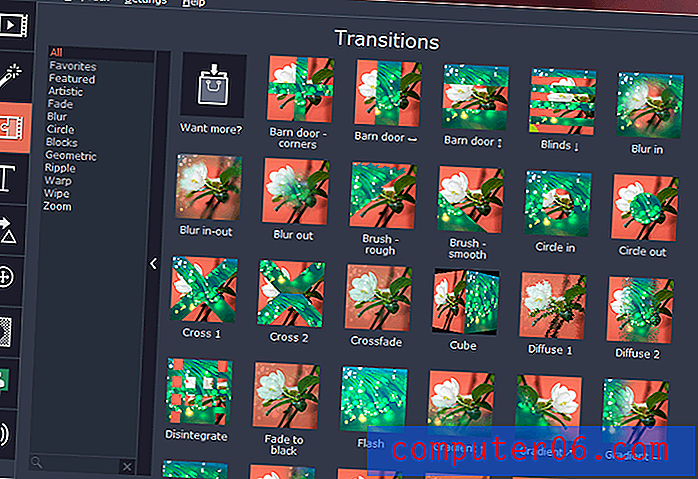
Applicare uno di questi effetti è semplice come trascinarli e rilasciarli sulla clip desiderata nella sezione della timeline, oppure puoi applicare qualsiasi effetto a tutte le clip facendo clic con il tasto destro e scegliendo 'Applica a tutte le clip'.
Ciò potrebbe significare che alcune clip sono un po 'troppo elaborate, ma Movavi ha un modo carino e diretto di mostrarti tutti gli effetti applicati a una clip specifica. Facendo clic sull'icona a stella in alto a sinistra di ogni clip viene visualizzato un elenco completo degli effetti applicati, inclusi rotazioni, ritagli, variazioni di velocità e stabilizzazione.
Il programma ha anche una serie abbastanza standard di titoli e sovrapposizioni di didascalie (frecce, cerchi, bolle di discorso, ecc.), Sebbene la loro gamma di scelte disponibili sia ancora un po 'limitata. Si spera che una volta aperto il negozio di effetti ci saranno molte più opzioni, ma i preset attuali sono ancora sufficienti per fare un punto, anche se non sono capolavori creativi.
Strumenti di modifica aggiuntivi
Ci sono alcuni utili strumenti video aggiuntivi, tra cui regolazioni del colore, rallentatore, stabilizzazione dell'immagine e chroma keying (aka "screening verde").

Ultimo ma non meno importante, esiste una gamma impressionante di strumenti per l'editing dell'audio del tuo progetto, tra cui un equalizzatore, la normalizzazione, il rilevamento delle battute, la cancellazione del rumore e vari effetti di distorsione audio. Hai anche la possibilità di registrare una voce fuori campo all'interno del programma, che è un'altra caratteristica utile per i creatori di tutorial o qualsiasi altra situazione in cui desideri aggiungere un po 'di commento.
Ho cercato di convincere Juniper a miagolare in modo da poter provare l'effetto vocale Robot su di lei, ma lei mi ha guardato come se fossi pazzo, quindi ho dovuto accontentarmi di provarlo con la mia voce fuori campo.
Ho finito per sembrare un po 'come il computer dell'astronave da The Hitchhiker's Guide to the Galaxy, il che lo rende un successo per quanto mi riguarda. L'unica cosa che mi piacerebbe vedere aggiunta in quest'area è la possibilità di sovrapporre gli effetti audio o almeno ottenere un controllo aggiuntivo su come vengono applicati.

La cancellazione del rumore ha avuto per lo più successo, in grado di smorzare completamente il suono di una ventola in esecuzione in background durante uno dei miei video. Stranamente, ci sono voluti circa mezzo secondo per dare il via all'inizio della clip, e il mio primo pensiero è stato che potrebbe essere proprio quello che succede durante l'anteprima senza rendering - ma era ancora lì nella versione di rendering finale.
Esportazione e condivisione
Ora che ho preparato il mio capolavoro, sono pronto per esportarlo. Il software di editing video include la possibilità di condividere direttamente con un account Youtube e il processo di accesso è stato estremamente fluido e privo di bug. Questo è stato un bel cambiamento rispetto ad alcune altre esperienze che ho avuto con l'integrazione dei social media e sarà un vero risparmio di tempo per i fan di Youtube.
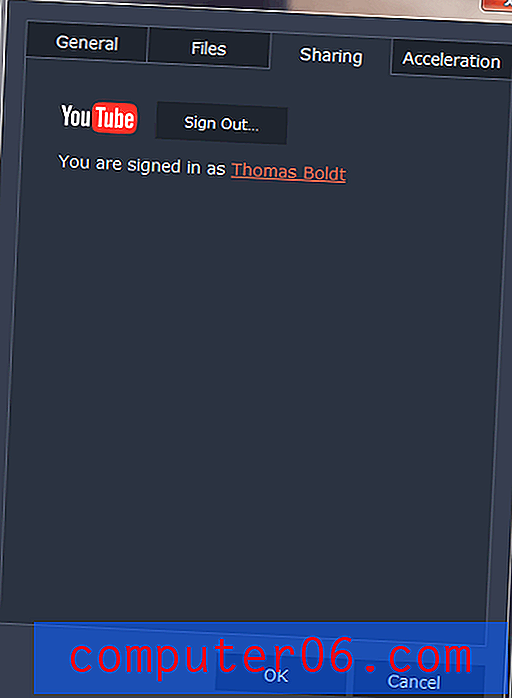
Naturalmente, una volta impostato tutto e facendo clic sul grande pulsante verde Esporta, mi è stato utile ricordare i limiti di prova del software prima di lasciarmi continuare.
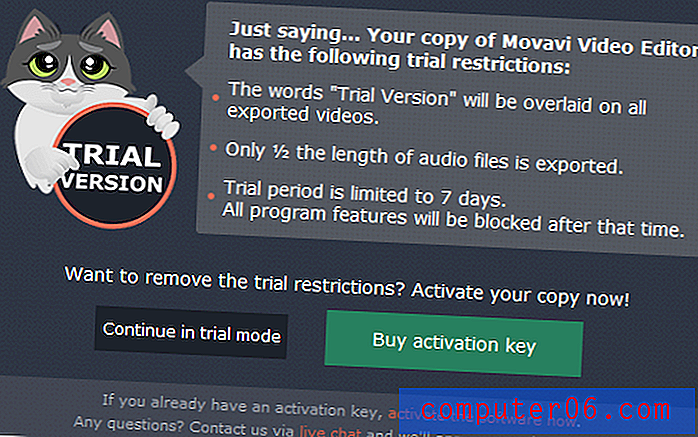
Quando sei nella schermata di esportazione, hai una vasta gamma di opzioni per preparare i tuoi video. Le impostazioni di esportazione non sono così tanto controllate da altri programmi, ma non ci sono molte situazioni in cui è effettivamente utile poter modificare il bitrate e altre impostazioni altamente tecniche. Invece, per la maggior parte degli utenti occasionali, questo semplice insieme di opzioni renderà il processo di esportazione molto più agevole e facile rispetto ad altri programmi.
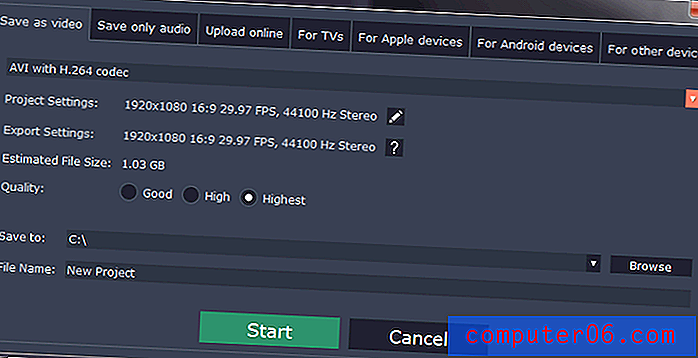
Volevo testare la funzione di caricamento, quindi ho scelto la scheda "Carica online" e il processo di integrazione ha continuato - e ho persino raggiunto il punto di scaricare la mia foto.
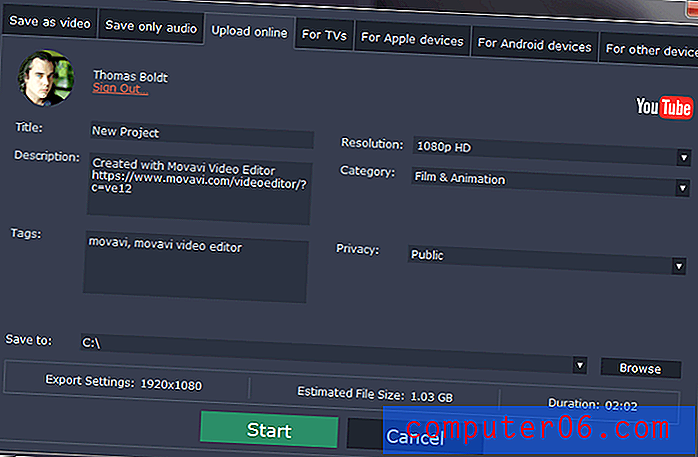
Dopo aver modificato l'impostazione Privacy su "Privato", ho avviato il processo di esportazione e caricamento. Il rendering stesso è andato abbastanza bene, ma ho avuto problemi con l'aspetto del caricamento automatico.
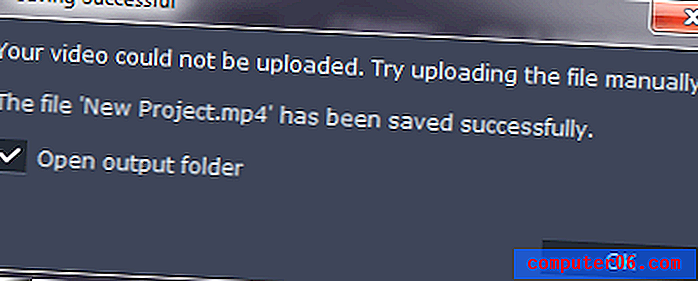
Tuttavia, questo non è stato un errore di Movavi, in quanto risulta che non avevo impostato un canale corretto sul mio account Youtube. Una rapida visita al sito ha risolto il problema e una volta riprovato è andato tutto liscio.
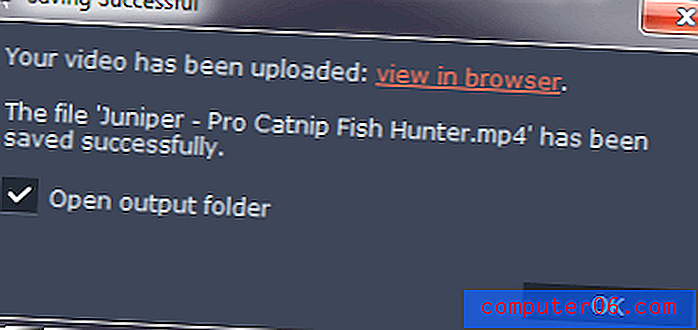
Certo, è ancora filigranata, ma altrimenti ha funzionato abbastanza bene! Sebbene non sia affatto un editor video professionale, Movavi Video Editor è perfetto per realizzare video rapidi da condividere online o con i tuoi amici e familiari.
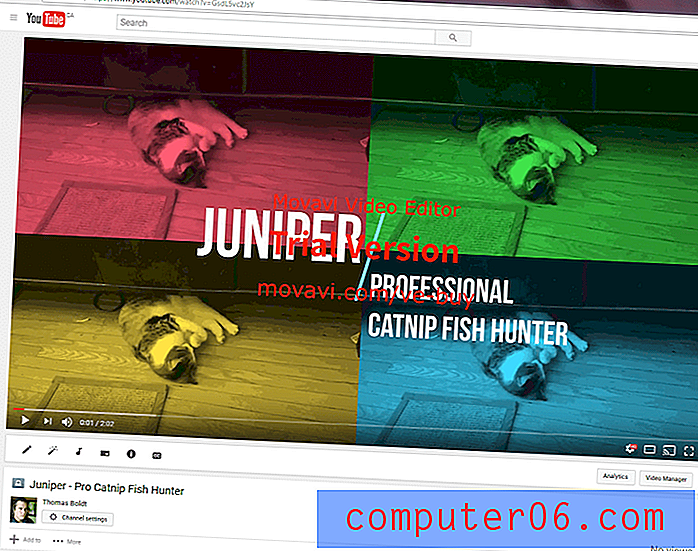
Procedura guidata presentazione
Come accennato in precedenza, Movavi Video Editor include anche una procedura guidata di presentazione per realizzare rapidamente video di presentazioni animati. È del tutto possibile farlo in "Modalità funzionalità completa", ma se fai regolarmente presentazioni, questo è un modo semplice e veloce per impostare tutto con il minimo sforzo.
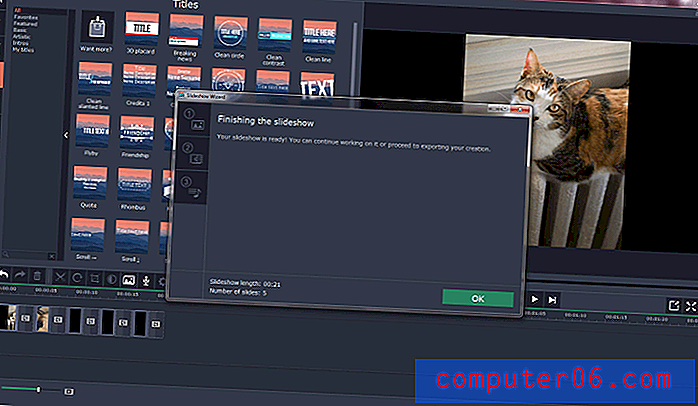
Procedura guidata di presentazione per realizzare rapidamente video di presentazioni animati. È del tutto possibile farlo in "Modalità funzionalità completa", ma se fai regolarmente presentazioni, questo è un modo semplice e veloce per impostare tutto con il minimo sforzo.
Con pochi clic puoi importare tutte le foto che vuoi, scegliere una serie di transizioni da applicare tra le diapositive e aggiungere un po 'di musica per un'atmosfera extra. La procedura guidata restituisce quindi il risultato come progetto preconfigurato, con tutto ciò che è già stato ordinato nella timeline principale pronto per l'esportazione.
I motivi alla base delle mie valutazioni
Efficacia: 5/5
Non è l'editor di video più completo là fuori, ma non pretende di esserlo neanche. Fa un lavoro perfetto fornendo agli utenti occasionali la possibilità di modificare, unire e mescolare video e audio in un nuovo progetto creativo. Se vuoi sperimentare funzionalità più complesse come il chroma keying, Movavi ti consente di produrre risultati impressionanti con il minimo sforzo.
Prezzo: 3, 5 / 5
Un prezzo di $ 39, 95 è abbastanza ragionevole per un editor video di base a questo livello e viene fornito con aggiornamenti a vita del software. Tuttavia, Movavi rende anche un programma leggermente più costoso ma più completo che costa solo un po 'di più a $ 59, 95, il che rende questa opzione di prezzo un po' meno attraente. Inoltre, il loro trucco dei prezzi che spinge gli utenti ad acquistare mentre pensano di ottenere un affare speciale è un po 'immorale.
Facilità d'uso: 4/5
Il programma ha un'interfaccia ben progettata che lo rende facile da imparare, anche per gli utenti che sono nuovi al mondo dell'editing video. Per coloro che sono intimiditi dall'idea di lavorare con i video per la prima volta, ci sono brevi tutorial integrati nel programma su come utilizzare ogni funzione. Gli unici problemi con l'interfaccia utente sono piuttosto lievi e non dovrebbero causare problemi alla maggior parte degli aspiranti editor.
Supporto: 4.5 / 5
Movavi svolge un ottimo lavoro nel fornire istruzioni all'interno del programma, ma presta particolare attenzione a fornire ulteriore supporto online, grazie all'ampia base di conoscenze di articoli e guide sul proprio sito Web. Il programma stesso è già alla versione 12 e sembra essere ancora in fase di sviluppo attivo. Non ho mai ritenuto necessario contattare il team di supporto per ulteriore aiuto, il che è una testimonianza di quanto sia ben sviluppato il programma a questo punto.
Alternative a Movavi Video Editor
Filmora (PC / Mac, $ 59, 95)
Filmora è un programma molto simile a Movavi Video Editor, fino al punto di avere un layout approssimativamente simile. Ha alcune funzionalità in più, ma nella mia esperienza ha avuto anche qualche altro bug. Puoi leggere la mia recensione completa di Filmora su SoftwareCome qui per aiutarti a decidere!
TechSmith Camtasia (PC / Mac, $ 199)
Camtasia è un programma molto più potente di Movavi Video Editor e ha un prezzo comprensibilmente più alto. Se stai cercando un programma di editing video che offra un livello più professionale di controllo su effetti e editing, questa è un'ottima opzione. Ho anche recensito Camtasia su SoftwareHow e puoi vedere quanto mi è piaciuto qui.
Movavi Video Suite (PC / Mac, $ 59, 95)
Questo programma è un po 'come il cugino più anziano di Video Editor, e non è molto più costoso di Video Editor. Ha alcune funzionalità in più, inclusa la funzione di registrazione dello schermo di cui abbiamo discusso in precedenza, ma se hai un budget limitato potresti essere meglio scegliendo l'Editor video più economico.
Conclusione
Movavi Video Editor è un software di editing video semplice, facile da usare e da imparare per gli utenti occasionali che vogliono creare video rapidi per il Web o per condividerli con amici e familiari. Non è adeguatamente attrezzato per il lavoro video professionale, ma offre comunque un solido set di funzionalità che creano un ottimo prodotto finale.
La società sta lavorando per sviluppare le sue funzionalità e la gamma di contenuti disponibili in futuro con Movavi Effects Store, quindi la licenza a vita che ottieni quando acquisti vale il piccolo prezzo.
Ottieni Movavi Video Editor
0/5 (0 Recensioni)


